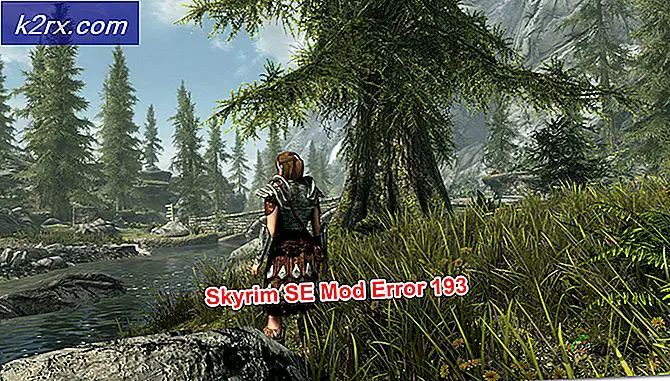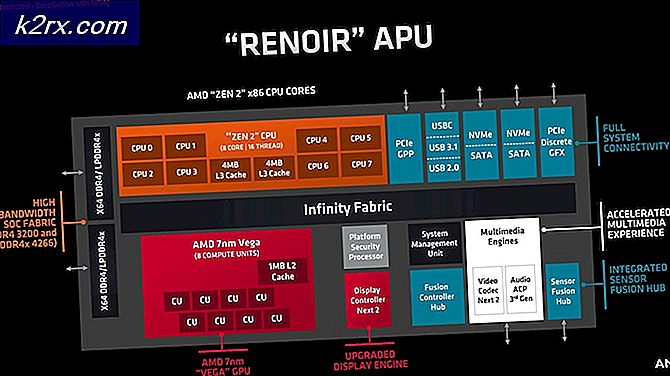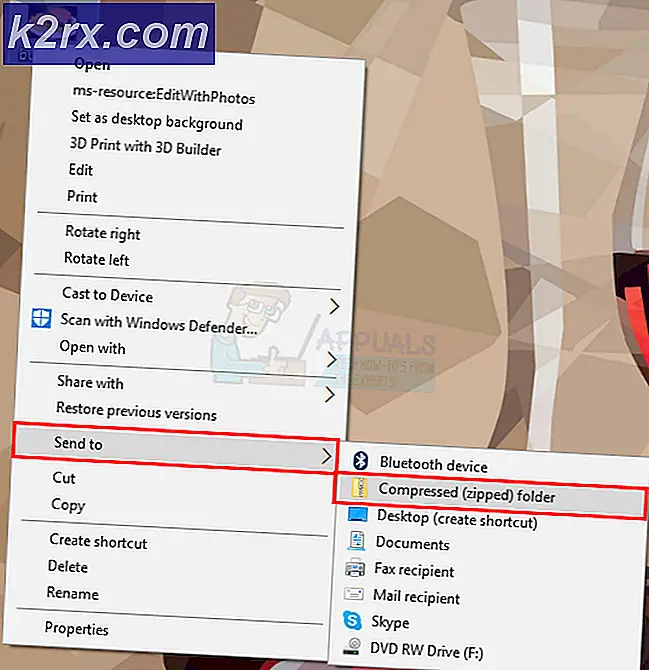Google Chromecast Ultra Nasıl Kurulur
İnsanların geleneksel TV ağlarından içerikleri izledikleri ve görüntüledikleri günler geride kaldı. Bugün dünyaya yüksek teknoloji yeniliklerini ortaya çıkaran yeni teknolojinin tanıtımı sayesinde. Bu, yeni harika teknolojilerin kullanımını beraberinde getirdi ve bunlardan biri, telefonunuzdaki içerikleri TV aracılığıyla yayınlama yeteneği. Google Chromecast Ultra burada devreye girer. Google Chromecast Ultra nedir? Bu, muhtemelen içeriği yüksek çözünürlüklü çözünürlükte yayınlamanıza izin veren en iyi akışlı medya cihazlarından biridir.
Chromecast ve Chromecast Ultra, işlevsellik, görünüm ve kurulum sürecini içeren çeşitli şekillerde benzerdir. Ancak, aralarındaki tek fark, video içeriğinde destekledikleri çözünürlük kalitesidir. Google Chromecast, içeriği Google Chromecast Ultra'dan daha düşük bir çözünürlükte yayınlayabilir. Bu nedenle, bu akış cihazını satın aldıktan sonra, cihazı hazır hale getirmeniz ve çalıştırmanız gerekir. Bunu başarmak için, Google Chromecast Ultra'nızı nasıl kuracağınız konusunda size basit ve kullanıcı dostu bir kılavuz sunuyoruz.
Gereksinimler / Ön koşullar
Şimdi, kurulum sürecine başlamadan önce, tüm gereksinimleri yerine getirdiğinizden emin olmanız gerekecek. Bu, Google Chromecast Ultra kurulumunuz sırasında sorunsuz ve kolay bir prosedüre sahip olmanızı sağlayacaktır. Sorunsuz bir kurulum sürecini kim istemez? Kimsenin istemediğine inanıyorum.
Bu nedenle, bir ahıra sahip olduğunuzdan emin olmanız gerekecektir. internet evinizde bağlantı. Günümüzde her şey internet bağlantısının mevcudiyeti ile iyi çalışıyor. Bu nedenle, aktif bir Wifi bağ. Dahası, cihazdan en iyi şekilde yararlanmak için, yüksek çözünürlüklü çözünürlük (Ultra HD) için 4K TV ve mükemmel bant genişliği sağlayan 5GHz yönlendirici ile kullanmanız gerekecektir.
Ardından, Google Home uygulamasını App Store veya Google Play Store'dan indirmeniz gerekecek. Bu, cihazı zengin bir şekilde kurmanıza ve yapılandırmanıza olanak tanır, böylece bu buharlama cihazının birinci sınıf deneyiminin keyfini çıkarabilirsiniz. Uygulama hem iOS hem de Android cihazlar için mevcuttur, bu nedenle aşağıdaki adımlar size Google Home uygulamasını nasıl indireceğinizi göstermektedir:
Android Kullanıcıları için:
- Senin üzerinde Android telefon veya tabletşuraya git Google Oyun mağazası.
- Arama çubuğuna yazın Google evi ve enter tuşuna basın.
- Tıklamak Yüklemek uygulamayı telefonunuza almak için.
İOS Kullanıcıları için:
- Senden iOS cihazı, gidin Uygulama mağazası.
- Tür Google evi arama çubuğunda ve tıklayın giriş.
- Tıklamak Almak Uygulamayı iOS cihazınıza yüklemek için.
Dahası, aksesuarlarıyla birlikte Google Chromecast Ultra'nın yanınızda olduğundan emin olmanız gerekir. Bu, güç adaptörünü ve işlevi cihazı çalıştırmak olan güç kablosunu içerir. Tüm bunlar yerine getirildikten sonra, artık Chromecast Ultra cihazını zahmetsizce kurmaya devam edebilirsiniz. Aşağıda özetlenen adımları uyguladığınızdan emin olun:
1. Adım: Chromecast Ultra Cihazınızın fişini takın
Öncelikle, Chromecast Ultra'yı TV'nize bağlamanız gerekecek. Bu çok basit, çünkü tek yapmanız gereken TV'nizdeki HDMI bağlantı noktasını bulmak ve ardından Chromecast Ultra cihazını ona takmak. Ayrıca, akış cihazını bir güç kaynağına bağlamanız gerekecektir. Bunu başarmak için, USB güç kablosunun bir ucunu cihaza ve diğer ucunu TV'nizdeki bir USB bağlantı noktasına takmanız gerekecektir. Ancak bu, akış cihazını sürdürmek için yeterli gücü sağlamayacaktır. Bu nedenle, USB güç kablosunun diğer ucunu verilen güç adaptörüne takabilir ve ardından bir güç kaynağına veya prize takabilirsiniz. Dikkat edin, yalnızca sağlanan güç adaptörünü kullandığınızdan emin olun.
2. Adım: Chromecast Ultra'yı Kurun ve Yapılandırın
Chromecast Ultra'yı TV'nize taktıktan sonra, artık akış cihazını kurmaya devam edebilirsiniz. Chromecast Ultra cihazını yapılandırarak kurulum işlemini tamamlamanız istenecektir. Kurulum istemi TV ekranınızda mavi bir ekranla görünecektir. Bu işlem bilgisayarınızdan Google Chrome'u kullanarak veya Google Home uygulamasını kullanarak telefonunuzdan yapılabilir. Google Home'u kullanmak, çeşitli kontrol işlevlerini gerçekleştirmenize izin verdiği için en uygun seçenektir. Bu nedenle, Chromecast Ultra'yı kurmak ve yapılandırmak için artık TV'nizi açabilir ve aşağıdaki adımları uygulayabilirsiniz:
- Başlat Google evi telefonunuzda veya tabletinizde uygulama.
- Seçin cihazlar simgesi -de sağ üst ekranın köşesi. Ayrıca Almak Başladı istendiğinde düğmesine basın. Bu aynı zamanda yeni bir cihaz kurmanıza da izin verecektir.
- Seçin Chromecast Ultra cihazı kurmak ve tıklamak istiyorsun Kurulum.
- Bir onay kodu sana gönderilecek televizyon ve cep telefonu. Bu, doğru Chromecast Ultra cihazını kurmanıza olanak tanır. Tıklayın açık Anladim kodu gördüğünüzü onaylayın.
- İsim Soyisim sizin Chromecast Ultra İçinde bulunduğu odaya göre adlandırmanızı öneririz. Örneğin, "Chromecast0076"Gibi bir şeye"Oturma odası.”
- Ardından, yapmanız istenebilir seç bölge Neredesin bulunan. Doğru yeri girdiğinizden emin olun ve Devam et.
- Ardından, Chromecast Ultra'nın cihaza bağlı olduğundan emin olmanız gerekir. Wi-Fi ağı. Chromecast Ultra'nın iyi çalışması için mobil cihazınızla aynı ağa bağlı olması gerekir. Ağı seçtikten sonra, Wi-Fi ağı için doğru kimlik bilgilerini girin ve Devam et.
- İsteğe bağlı olarak, Google Hesabınızı Chromecast Ultra'nıza bağlayabilirsiniz. Bu, daha kişiselleştirilmiş bir deneyim yaşamanızı sağlayacaktır. Oturum aç'a tıklayın veya Atla devam etmek.
- Bitirdiğinizde, kurulum şimdi tamamlanacaktır.
3. Adım: İçeriği Yayınlayın
Kurulum ve yapılandırma işlemi tamamlandıktan sonra, artık Chromecast Ultra deneyiminin keyfini çıkarmak için içerik yayınlamaya devam edebilirsiniz. Google Chrome'u kullanarak cep telefonunuzdan veya bilgisayarınızdan yayın yapabilirsiniz. Bu, video ve müzik içeriklerinizi TV ekranınızda görüntülemenize olanak sağlar. Telefonunuzdan yayın yapmak, bilgisayarınızın Google Chrome'undan daha iyi bir yayın deneyimi sağlar. Bu nedenle, bunu başarmak için tek yapmanız gereken bir video açmak ve ekranın sağ üst köşesindeki Yayınla düğmesine tıklamak. Video veya müzik içeriği, Chromecast Ultra sayesinde TV ekranınızda oynatılmaya başlayacaktır.